تعتمد وظيفة المكونات والأجهزة الطرفية المضمنة في جهاز الكمبيوتر الخاص بك على برامج خاصة تسمى برامج التشغيل. يقوم مطورو تحديثات إصدارات البرامج هذه من وقت لآخر. تعمل هذه التحديثات على إصلاح المشكلات وتحسين التوافق مع الإصدارات الجديدة من أنظمة التشغيل. بالطبع ، يمكنك الحصول على جميع الملفات الجديدة بنفسك عن طريق تنزيلها من الموقع الرسمي ، ولكن في بعض الأحيان يكون من الأنسب استخدام برامج مساعدة خارجية. نريد أن نخبرك عن أفضل ممثلي هذه التطبيقات بحيث يمكنك العثور بسرعة على الخيار الأفضل لإكمال المهمة.
البرامج ذات العلامات التجارية من الشركات المصنعة للمكونات
في إطار مواد اليوم ، لن نتناول بالتفصيل كل برنامج تم إنشاؤه بواسطة مطوري أجهزة الكمبيوتر المحمولة أو اللوحات الأم أو المعالجات أو بطاقات الفيديو ، حيث سيتم تخصيص المقالة بالكامل لمثل هذه الحلول حصريًا بسبب وفرتها. نريد أن نخبرك بإيجاز أنه من الأسهل بكثير تحديث برامج تشغيل بعض الأجهزة أو أجهزة الكمبيوتر المحمولة من خلال برامج احتكارية. تتوفر هذه الأدوات من HP و Lenovo و AMD و Intel و Asus و NVIDIA وغيرها الكثير. استخدم صفحات الدعم على الموقع الرسمي للشركة المصنعة للعثور على التطبيق المناسب لك. في معظم الحالات ، تحتوي هذه الأدوات على العديد من الميزات المفيدة الأخرى التي تتيح لك التفاعل مع الأجهزة.

شنطه حلول السائق
الآن دعنا ننتقل إلى حل طرف ثالث. يتم فتح قائمتهم بواسطة برنامج معروف للكثيرين يسمى DriverPack Solution. لقد اكتسب شعبية معينة بين المستخدمين المبتدئين والمحترفين بسبب توزيعه المجاني وإدارته البديهية ووجود مكتبات ضخمة بها جميع الملفات الضرورية على الموقع الرسمي ، يمكنك تنزيل كل من الإصدار عبر الإنترنت من DriverPack للبحث عن التحديثات على الشبكة ، وغير متصل بالإنترنت ، والذي يزن عدة غيغابايت ، ولكن في نفس الوقت ، ستكون جميع الملفات المتاحة موجودة على الفور على جهاز الكمبيوتر / محرك أقراص فلاش وسيكون عليك فقط تثبيتها. إذا كنت مهتمًا فقط بتحديث برامج التشغيل ، فنحن نوصي بتثبيت تجميع عبر الإنترنت لتلقي جميع التحديثات على الفور.
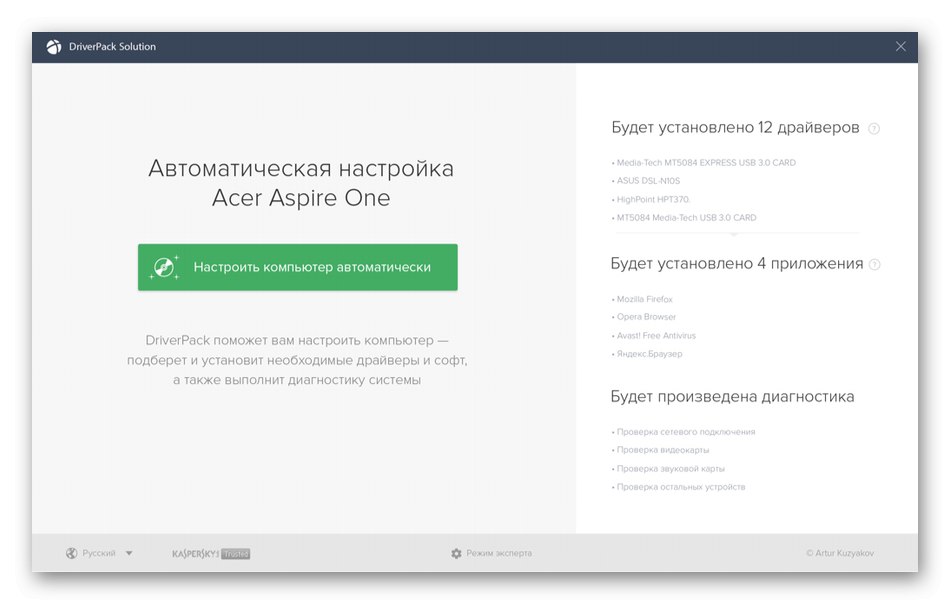
بعد بدء DriverPack Solution ، يبدأ فحص النظام تلقائيًا ، وبعد ذلك سيتم إخطارك ببرامج التشغيل التي يجب تحديثها أو تنزيلها من البداية. هنا أنت نفسك لديك الحق في اتخاذ قرار بشأن التثبيت. في الوقت نفسه ، ضع في اعتبارك أن إجراء البرنامج ينطبق أيضًا على بعض التطبيقات ، على سبيل المثال ، المتصفحات أو برامج مكافحة الفيروسات. قد توصي بتحديثها. كإعلان ، يتم دمج العناصر الخاصة التي يتم تنشيطها افتراضيًا. إذا لم تقم بإلغاء تحديد خانات الاختيار المقابلة ، فسيتم أيضًا تحميل التطبيقات التي لم تختر تثبيتها أثناء تحديث برنامج التشغيل. هذا هو الجانب الذي يعتبر عيب DriverPack Solution ، بسبب تجاوز العديد من هذه الأداة.
درايفر ماكس
DriverMax هو برنامج مشهور آخر في فئته. يتم توزيعه مقابل رسوم ، ولكن لديه أيضًا نسخة مجانية مع قيود معينة. يتضمن ذلك عدم القدرة على تحديث جميع برامج التشغيل في نفس الوقت. يجب تنزيل كل ملف على حدة ، والنقر باستمرار على الأزرار المقابلة وانتظار اكتمال التنزيل. بخلاف ذلك ، يتفوق DriverMax على منافسيه من حيث السرعة والاختيار الصحيح لإصدارات الملفات والوظائف الإضافية التي قد تكون مفيدة لبعض المستخدمين.
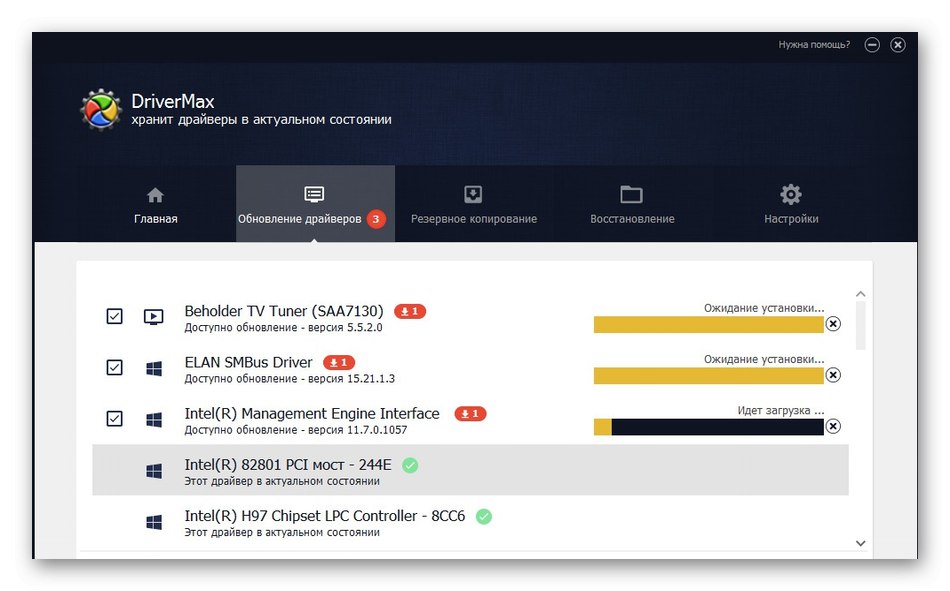
بالنسبة لتثبيت التحديثات ، هنا يحدث بطريقة قياسية - يتم فحص النظام ، ثم يتم عرض إشعار حول التحديثات التي تم العثور عليها على الشاشة ، ويجب على المستخدم فقط تثبيت التحديثات المطلوبة.لاحظ الخيارات المتقدمة: يتضمن ذلك عرض المعلومات الأساسية حول الكمبيوتر ، بما في ذلك كمية محركات الأقراص المتصلة ، بالإضافة إلى إنشاء نسخ احتياطية مع إمكانية استردادها بشكل أكبر. نوصي باستخدام الإصدار المجاني من DriverMax ، وإذا كنت ترغب في ذلك ، قم بشراء الإصدار الكامل ، وإزالة جميع القيود. يمكنك العثور على مزيد من المعلومات التفصيلية حول الاختلافات بين التجميعات على الموقع الرسمي من خلال النقر على الرابط أدناه.
دريف هاب
ثالث أكثر البرامج شعبية في الجزء الناطق باللغة الروسية يسمى DriverHub. يتم توزيعها مجانًا دون أي قيود ، وتركيبات مخفية وإعلانات متطفلة. وبسبب هذه الأسباب ، اكتسب هذا البرنامج شعبية سريعًا وظل في مقدمة هذه الأدوات. إذا انتبهت للواجهة من خلال فحص لقطة الشاشة أدناه ، فسترى أن مظهر DriverHub مصنوع بأسلوب حديث ، حيث يتم نقل جميع الأقسام المهمة إلى الجانب الأيسر من النافذة ، لذلك يجب ألا تكون هناك مشاكل في فهم عنصر التحكم.
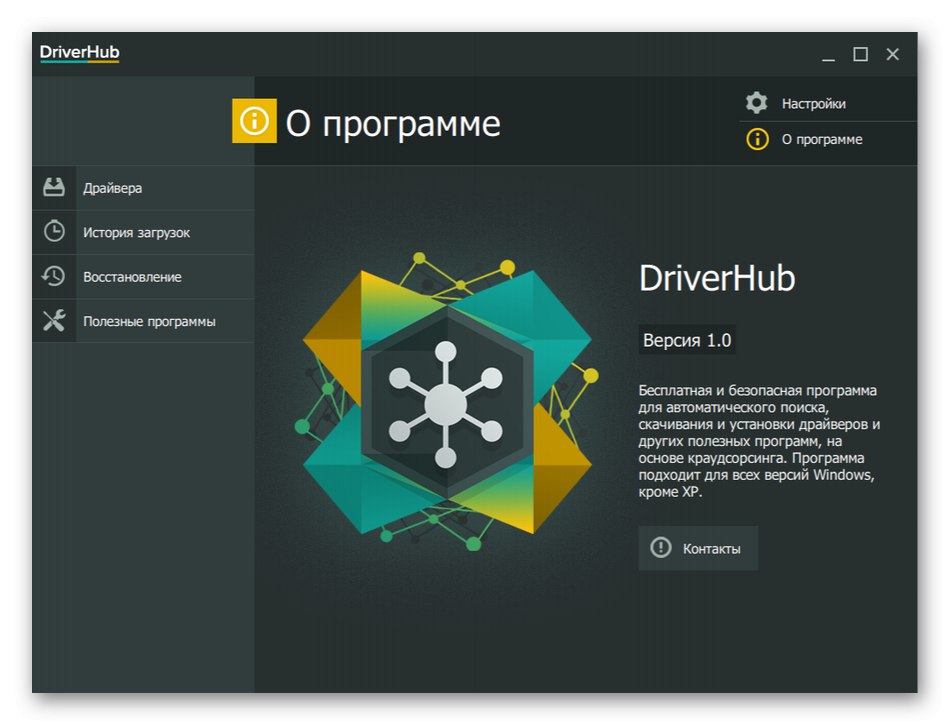
من حيث الوظائف ، فإن DriverHub ليس بأي حال من الأحوال أدنى من التطبيقات التي تمت مراجعتها مسبقًا. يوجد فحص تلقائي ، واستعادة النظام في حالة تثبيت البرنامج غير الناجح ، وسجل التنزيل ، بالإضافة إلى قائمة بالبرامج المفيدة المتاحة للتنزيل. هذا الأخير عبارة عن حيلة دعائية جزئيًا ، ولكن سيتمكن بعض المستخدمين بالفعل من إيجاد حلول مفيدة لأنفسهم في هذا القسم. يكتشف DriverHub جميع البرامج الثابتة والأجهزة الطرفية المتصلة ويبحث عن التحديثات على الشبكة ، لذلك يلزم وجود اتصال إنترنت نشط للتثبيت الصحيح.
قم بتنزيل DriverHub من الموقع الرسمي
عبقرية السائق
ربما يكون برنامج Driver Genius أحد أكثر البرامج الوظيفية التي سيتم مناقشتها في مقالنا اليوم. لنبدأ على الفور بحقيقة أن هذا البرنامج يتم توزيعه مقابل رسوم. مسبقًا ، يمكنك تنزيل الإصدار التجريبي لتتعرف على المعلمات والخيارات الأساسية. لا توجد لغة واجهة روسية هنا أيضًا ، ولكن إذا كنت تعرف القليل على الأقل عن مبادئ استخدام مثل هذه البرامج ، فلن تكون هناك مشاكل في الفهم. المظهر مصنوع بأسلوب تطبيقات مماثلة. يتم عرض قائمة الأقسام على اليسار ، وعلى اليمين هو الجزء الرئيسي مع الأزرار وجميع المعلومات الضرورية.
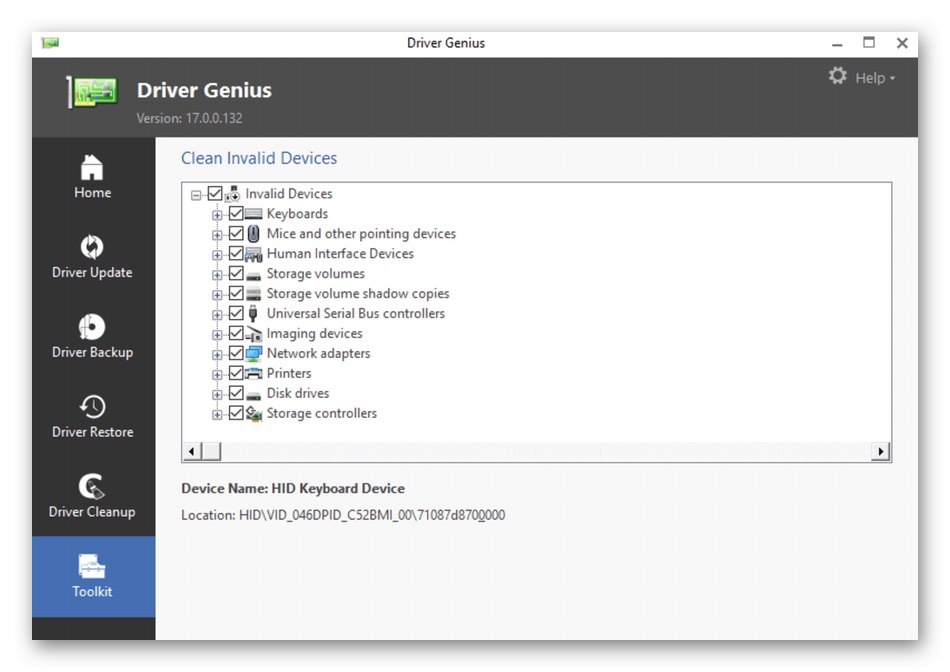
الآن دعونا نناقش الميزات الرئيسية. يتم فحص التحديثات تلقائيًا وفقًا لجدول زمني محدد مسبقًا ، والذي يمكن تعديله في الإعدادات. أي أن برنامج Driver Genius يعمل باستمرار في الخلفية ، ولكنه في نفس الوقت لا يستهلك موارد النظام تقريبًا. عند العثور على تنزيلات جديدة ، ستتلقى إشعارًا بأن الملفات جاهزة للتنزيل. في نهاية التثبيت ، سيتم إجراء تنظيف مستقل للملفات غير الضرورية ، وهو متاح أيضًا للتشغيل اليدوي بالنقر فوق الزر المناسب. سيتم عرض الأجهزة التي لا تعمل بسبب بعض المواقف في قسم خاص. بالإضافة إلى ذلك ، يمكنك استخدام الوظيفة لتحسين أداء النظام أو إنشاء نسخة احتياطية إذا كانت هناك أسباب محددة لذلك.
مثبت سائق Snappy
بعد ذلك ، سنتحدث عن Snappy Driver Installer. هذا برنامج تثبيت مجاني يقدم أكبر مجموعة من عوامل تصفية نتائج البحث للمستخدم. إذا انتبهت للصورة أدناه ، فسترى أنه يتم عرض جميع الوظائف والأزرار الإضافية في Snappy Driver Installer على اللوحة اليسرى. لا توجد نوافذ منبثقة أو قوائم منفصلة. من ناحية أخرى ، سيحب بعض المستخدمين هذا النهج ، بينما لن يكون الآخرون سعداء بحقيقة أن العناصر غير الضرورية موجودة دائمًا في الطريق. يتم توزيع هذا البرنامج مجانًا ، ولا يحتوي أيضًا على إعلانات مخفية أو اقتراحات متطفلة لتثبيت برامج مساعدة إضافية.
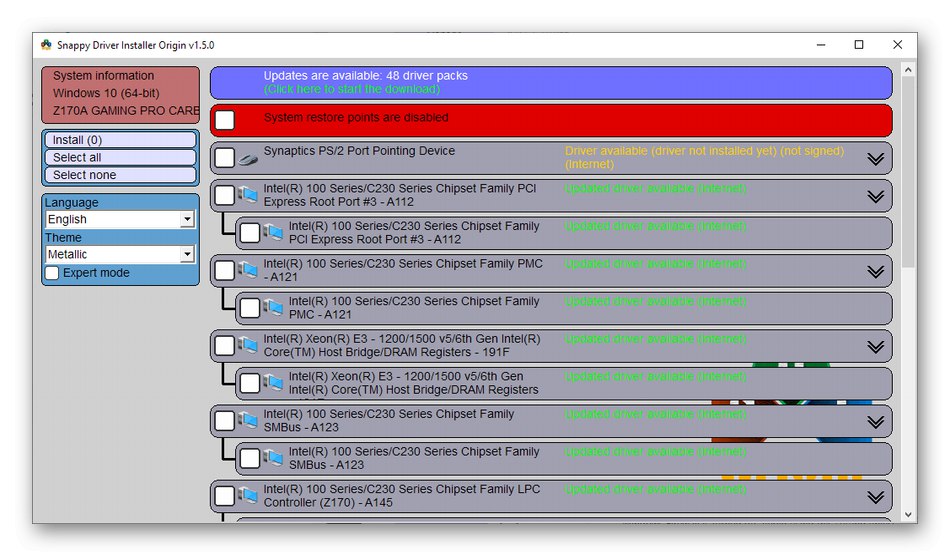
دعنا نفكر في عملية تحديث برامج التشغيل مباشرة. لا يحتوي Snappy Driver Installer على أي أدوات تؤدي إلى عمليات مسح مجدولة تلقائية ، لذلك سيتعين عليك القيام بكل شيء بنفسك.عند اكتمال التحليل ، يتم عرض قائمة بأشرطة الحالة. سيتم وضع السائقين الذين يحتاجون إلى التحديث تحت الملصق "التحديث متاح (على الإنترنت)"... يمكنك تحديد جميع المربعات اللازمة للتثبيت وبدء هذه العملية. بالإضافة إلى ذلك ، توجد فلاتر على اليسار ، والتي ذكرناها في بداية المادة. يتم استخدامها لفرز نتائج البحث في حزم برامج التشغيل. في نفس الصورة أعلاه ، ترى كل الخيارات. سيكون كافيًا فقط تحديد العناصر الضرورية باستخدام مربعات الاختيار للتصفية.
برنامج تشغيل الماسحة الضوئية
لا توجد ميزات إضافية في DriverScanner ، والتي تم ذكرها أعلاه عدة مرات. تهدف جميع الأدوات هنا فقط إلى العثور على تحديثات برنامج التشغيل للأجهزة المكتشفة. ولهذا السبب تفضل فئة معينة من المستخدمين DriverScanner ، بينما يحتاج البعض الآخر بالضرورة إلى بعض الخيارات الإضافية ، لذا فهم يتجاوزون هذا البرنامج. لاحظ أن الإصدار التجريبي متاح للتنزيل مجانًا. من خلال التفاعل معها ، ستتعرف على كيفية إجراء المسح والتحديثات التي يمكن أن يجدها DriverScanner. إجراء التثبيت ممكن فقط في النسخة الكاملة ، وسيتعين شرائه على الموقع الرسمي.

سائق مزدوج
يعد Double Driver أكثر ملاءمة للمستخدمين المتقدمين الذين يرغبون في الحصول على الكثير من خيارات إدارة السائق الإضافية بالإضافة إلى القدرة على تحديث برامج التشغيل الخاصة بهم. يتضمن ذلك النسخ الاحتياطي من نظام التشغيل الحالي ، وحفظ قوائم البرامج بتنسيق نصي ، والتراجع عن إصدار برنامج التشغيل الحالي ، والتحديث بالطبع من مكتبات الشبكة. بشكل منفصل ، أود إخراج وظيفة إنشاء نسخ احتياطية من نظام التشغيل ، والتي لم يعد من الممكن تشغيلها. سيوفر هذا برامج التشغيل المهمة عن طريق نقلها إلى Windows الجديد باستخدام نفس برنامج Double Driver.
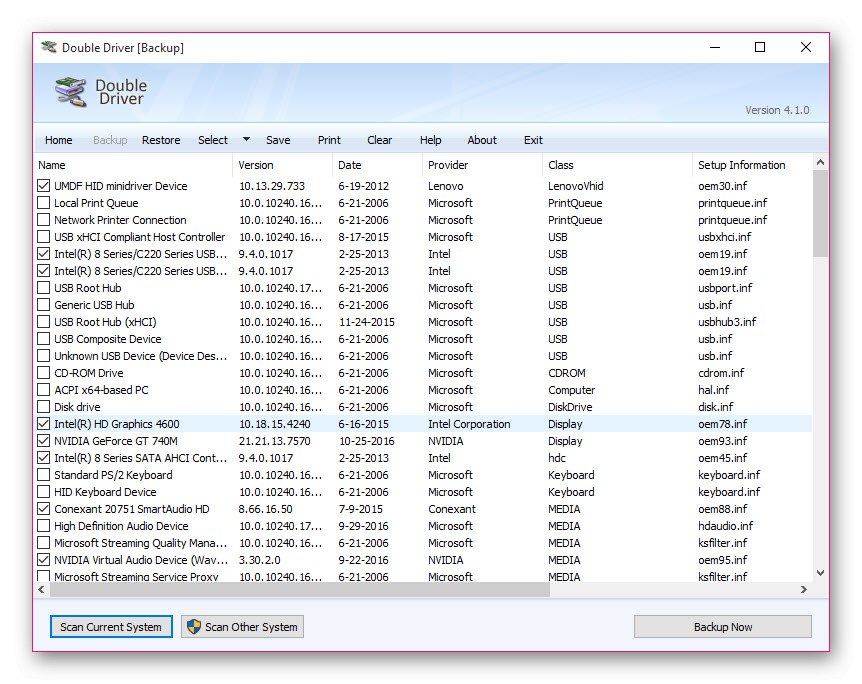
لا يحتاج هذا البرنامج إلى التثبيت لأنه يعمل بشكل محمول. يحتوي على واجهة رسومية بسيطة وغير معقدة ، ويعرض تاريخ برامج التشغيل وتاريخ التثبيت والإنشاء. لسوء الحظ ، لا توجد لغة روسية ، كما أن التفاعل الصحيح تمامًا مع نظام التشغيل Windows 10 غير مضمون.
قم بتنزيل برنامج Double Driver من الموقع الرسمي
معزز السائق
بصفتنا الممثل قبل الأخير لمواد اليوم ، سنلقي نظرة على Driver Booster. تم تطوير هذا البرنامج من قبل شركة IObit المعروفة ، والتي أثبتت نفسها بالفعل بين المستخدمين لحلولها القوية لتحسين النظام وإزالة البرامج تمامًا على Windows بالتنظيف من الملفات المتبقية. يحتوي Driver Booster على إصدارات مجانية ومتقدمة. يمكنك العثور على مزيد من المعلومات التفصيلية حول التجميع المجاني والمدفوع على الموقع الرسمي. ومع ذلك ، نوصي دائمًا باختبار الإصدار القياسي قبل الشراء للتأكد من أن البرنامج الذي تستخدمه يناسبك وأنك جاهز لاستخدامه بشكل مستمر.

يعد تحديث برامج التشغيل هو الوظيفة الرئيسية لبرنامج Driver Booster. في الوقت نفسه ، سيسمح لك النظام المدمج لمسح أخطاء النظام بحلها فقط عن طريق تثبيت التحديثات. بمعنى ، إذا واجهت شاشة زرقاء للموت أو حالات فشل أخرى ، فلا يتعين عليك البحث عن رموز الخطأ بنفسك وتحديث جميع البرامج تمامًا. سيكون كافيًا تشغيل الفحص المقابل في Driver Booster وانتظر النتائج. بعد ذلك ، سيُظهر لك البرنامج نفسه برامج التشغيل التي تحتاج إلى تحديث. بالإضافة إلى ذلك ، هناك أداة تتيح لك تنزيل أحدث الإصدارات المدعومة من المكتبات المهمة بسرعة برنامج DirectX, .الإطار الصافي و مرئي C ++... خلاف ذلك ، يعمل Driver Booster على نفس مبدأ الممثلين المماثلين الآخرين.
طبيب الجهاز
قررنا أن نضع هذا الممثل في المركز الأخير ، لأن هذا هو البرنامج الأكثر إثارة للجدل في مقال اليوم. تكمن خصوصية Device Doctor في أنه بعد المسح ، سيتم تنزيل الملفات القابلة للتنفيذ على الكمبيوتر لتثبيت برامج التشغيل. تحتاج إلى تشغيلها بنفسك ، ثم اتباع تعليمات معالج التثبيت.بالنسبة لبعض المستخدمين ، قد يبدو هذا التنفيذ ناجحًا ، لكنه لا يعمل ببساطة بالنسبة لمعظم المستخدمين. يوجد أيضًا إصدار متميز في Device Doctor ، لكنه لا يوفر أي مزايا ، لذلك يمكن وصفه بأمان بأنه عديم الفائدة. إذا كنت لا تزال مهتمًا بهذا الحل ، فننصحك بتنزيل الإصدار المجاني والتحقق منه. من المحتمل أن هذه هي بالضبط الأداة التي كنت تبحث عنها لفترة طويلة.
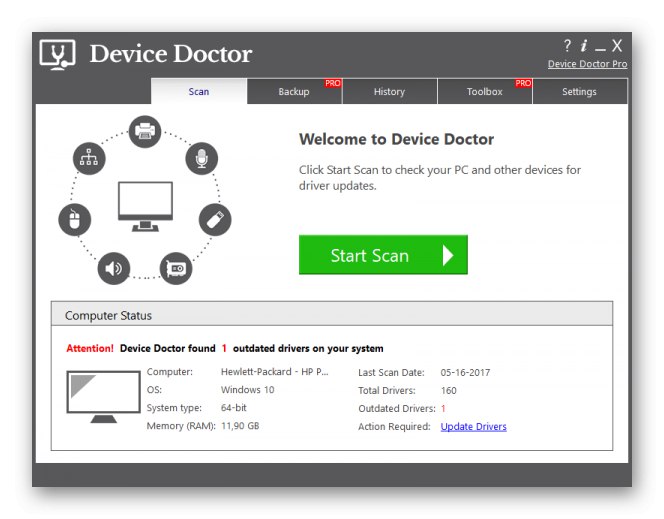
هذا يختتم قائمتنا لبرامج تحديث السائق. لقد رأيت اليوم تسع أدوات مختلفة يمكنها إنجاز هذه المهمة. كما ترى ، لكل منها خصائص معينة تؤثر على التفاعل العام. لن نوصي بأي حل محدد ، لكننا سنمنحك خيارًا.